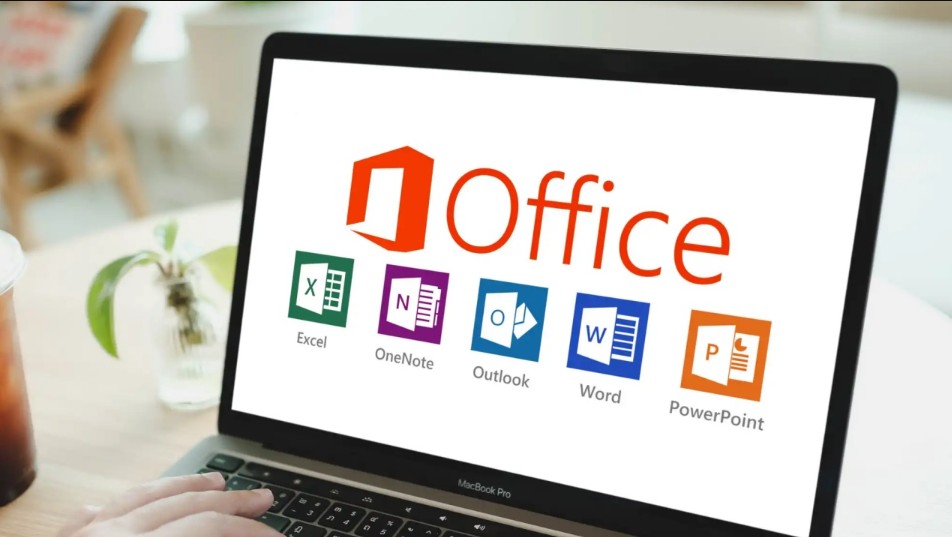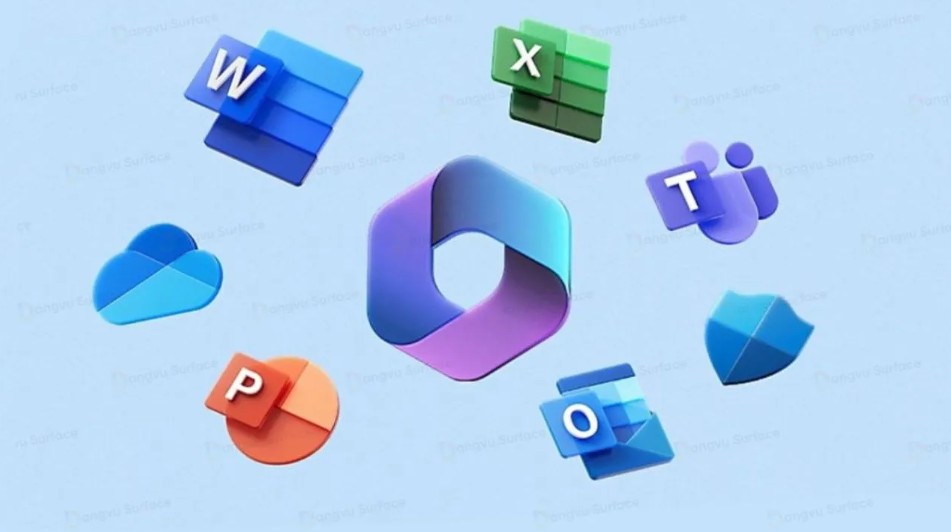Sản Phẩm Bán Chạy
Khám phá loạt app “must-have” trên iPad và MacBook cho học sinh, sinh viên
Trong một thế giới mà thời gian và năng suất làm việc trở thành yếu tố quyết định, việc tận dụng tối đa các công cụ trên macOS sẽ giúp bạn không chỉ tiết kiệm công sức mà còn nâng cao đáng kể hiệu quả học tập và công việc.
Nội dung
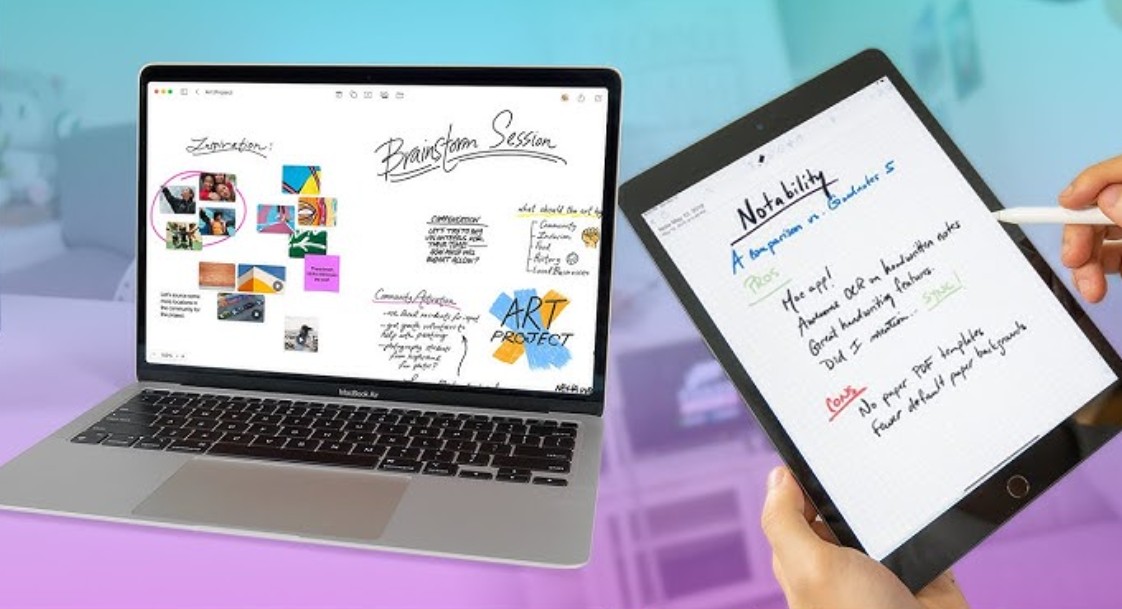
Trong kỷ nguyên số ngày nay, khi công việc và học tập đều gắn liền với máy tính, việc tìm kiếm và sử dụng các ứng dụng hỗ trợ năng suất không chỉ là một lựa chọn thông minh mà còn gần như là một nhu cầu thiết yếu. Đặc biệt, với hệ sinh thái macOS của Apple, người dùng có trong tay một nền tảng vừa mạnh mẽ vừa ổn định, vốn nổi tiếng với khả năng tối ưu hóa hiệu suất làm việc. Tuy nhiên, phần cứng và hệ điều hành chỉ là nền tảng, còn hiệu quả thực sự lại phụ thuộc rất nhiều vào những công cụ phần mềm mà người dùng lựa chọn.
Bài viết này sẽ phân tích chi tiết các nhóm ứng dụng năng suất nổi bật trên macOS, từ các công cụ ghi chú nâng cao, ứng dụng tự động hóa, trợ lý AI cho đến những phần mềm văn phòng quen thuộc. Không chỉ dừng lại ở việc liệt kê tính năng, chúng ta sẽ đi sâu vào bối cảnh sử dụng, lợi ích thực tiễn, cũng như so sánh giữa các giải pháp khác nhau để giúp bạn đọc hình dung rõ ràng hơn đâu là lựa chọn phù hợp cho nhu cầu của mình.
1. Các ứng dụng ghi chú nâng cao
Trong môi trường học tập và làm việc ngày càng đòi hỏi tính linh hoạt, ghi chú không đơn thuần chỉ là viết ra một vài dòng chữ. Người dùng hiện đại cần những công cụ đa năng, vừa có thể ghi nhanh thông tin, vừa hỗ trợ lưu trữ dữ liệu đa phương tiện, đồng bộ hóa trên nhiều thiết bị và thậm chí tích hợp trí tuệ nhân tạo để hỗ trợ việc xử lý thông tin. Trên macOS, nhiều ứng dụng đã được phát triển để đáp ứng nhu cầu này, trong đó nổi bật có Notability, Zotero và Scrivener.
1.1. Notability
Notability từ lâu đã trở thành một cái tên quen thuộc đối với học sinh, sinh viên cũng như những ai thường xuyên tham dự các buổi họp hay hội thảo. Điểm mạnh của Notability là khả năng ghi chú bằng nhiều phương thức khác nhau: viết tay bằng bút cảm ứng, gõ văn bản, vẽ sơ đồ hoặc thậm chí là ghi âm trực tiếp trong lúc ghi chép. Điều này tạo nên sự linh hoạt vượt trội so với những ứng dụng ghi chú truyền thống vốn chỉ cho phép nhập văn bản.
.png)
Một trong những tính năng đáng chú ý nhất của Notability chính là khả năng đồng bộ hóa giữa ghi âm và ghi chú viết tay. Khi người dùng phát lại một đoạn ghi âm, ứng dụng sẽ đồng thời highlight những phần chữ viết hoặc ký hiệu đã được ghi đúng vào thời điểm đó. Đây là một tính năng cực kỳ hữu ích trong bối cảnh học tập, đặc biệt với sinh viên khi ôn tập lại các bài giảng phức tạp. Thay vì phải nghe toàn bộ bài giảng kéo dài hàng giờ, người dùng có thể nhanh chóng tập trung vào đúng đoạn nội dung liên quan đến phần ghi chú của mình.
So với các công cụ mặc định như Apple Notes, Notability mang lại trải nghiệm chuyên sâu hơn nhưng đồng thời cũng yêu cầu người dùng làm quen với giao diện và các thao tác tùy chỉnh phức tạp hơn. Ngoài ra, vì là một ứng dụng trả phí, người dùng cũng cần cân nhắc giữa việc sử dụng Notability hay tìm đến các lựa chọn miễn phí khác. Tuy nhiên, với những ai thường xuyên ghi chép bằng bút cảm ứng hoặc cần quản lý khối lượng thông tin lớn, Notability xứng đáng là một khoản đầu tư đáng giá.
1.2. Zotero
Nếu Notability được xem là ứng dụng lý tưởng cho học tập và ghi chú trực tiếp, thì Zotero lại là công cụ không thể thiếu đối với những ai thường xuyên làm nghiên cứu, viết luận văn hay các dự án học thuật. Điểm mạnh lớn nhất của Zotero là khả năng quản lý tài liệu tham khảo. Trong quá trình nghiên cứu, việc trích dẫn nguồn tài liệu một cách chính xác luôn là yêu cầu bắt buộc nhưng cũng đồng thời là một trong những công việc tốn nhiều thời gian nhất.
.png)
Zotero giải quyết bài toán này bằng cách cho phép người dùng thu thập và lưu trữ các tài liệu trực tuyến chỉ bằng một cú nhấp chuột. Dù đó là một bài báo khoa học, một trang web hay một cuốn sách điện tử, Zotero đều có thể tự động trích xuất thông tin cần thiết như tác giả, tiêu đề, năm xuất bản và lưu vào thư viện tài liệu. Khi người dùng soạn thảo văn bản trong các ứng dụng như Word hoặc Google Docs, Zotero có thể tích hợp trực tiếp, cho phép chèn trích dẫn và tự động tạo danh mục tài liệu tham khảo theo nhiều chuẩn quốc tế khác nhau (APA, MLA, Chicago, v.v.).
Điều này không chỉ giúp tiết kiệm thời gian mà còn giảm thiểu rủi ro sai sót trong việc trích dẫn. Đối với các nhà nghiên cứu, đây là một lợi thế lớn bởi chỉ cần một sai lệch nhỏ trong tài liệu tham khảo cũng có thể ảnh hưởng đến tính chính xác và uy tín của toàn bộ công trình. Ngoài ra, Zotero còn cho phép chia sẻ thư viện tài liệu với nhóm nghiên cứu, giúp việc cộng tác trở nên hiệu quả hơn.
1.3. Scrivener
Nếu Notability dành cho sinh viên và Zotero dành cho nhà nghiên cứu, thì Scrivener lại là công cụ được thiết kế riêng cho các nhà văn, biên kịch và những người làm việc với các dự án viết dài hơi. Điểm khác biệt lớn nhất của Scrivener là cách tổ chức nội dung. Thay vì gói gọn trong một file văn bản dài, Scrivener cho phép người dùng chia tác phẩm thành nhiều phần nhỏ như chương, cảnh hoặc đoạn hội thoại, sau đó sắp xếp chúng một cách trực quan bằng giao diện bảng điều khiển.
.png)
Điều này đặc biệt hữu ích khi làm việc với những dự án phức tạp, chẳng hạn như viết tiểu thuyết nhiều chương hoặc kịch bản phim dài. Người viết có thể dễ dàng di chuyển, chỉnh sửa hoặc loại bỏ các phần nội dung mà không lo bị rối. Bên cạnh đó, Scrivener cũng cung cấp nhiều công cụ hỗ trợ như bảng ghi chú ý tưởng, khu vực lưu trữ tư liệu tham khảo, chế độ tập trung để loại bỏ phiền nhiễu và thậm chí cả các tính năng xuất bản sang nhiều định dạng khác nhau.
Tuy nhiên, Scrivener không phải là một công cụ dễ sử dụng ngay từ đầu. Đường cong học tập của ứng dụng này khá dốc, đòi hỏi người dùng cần đầu tư thời gian để làm quen. Nhưng một khi đã nắm vững, Scrivener có thể trở thành một “trợ thủ đắc lực” cho bất kỳ ai theo đuổi con đường viết lách chuyên nghiệp.
2. Các ứng dụng tự động hóa
Trong bối cảnh khối lượng công việc ngày càng tăng, con người khó có thể duy trì hiệu quả nếu phải liên tục thực hiện những tác vụ lặp đi lặp lại. Đây chính là lúc các ứng dụng tự động hóa trên macOS phát huy vai trò của mình. Chúng giúp tiết kiệm thời gian, giảm thiểu sai sót và cho phép người dùng tập trung vào những công việc đòi hỏi nhiều sáng tạo hơn. Trong số đó, Hazel và Keyboard Maestro là hai công cụ nổi bật nhất.
2.1. Hazel
Hazel có thể được ví như một “quản gia” chuyên lo cho việc quản lý file trên máy tính. Điểm mạnh của Hazel nằm ở khả năng thiết lập các quy tắc tự động hóa. Người dùng có thể định nghĩa rằng mọi file tải về từ Internet nếu có định dạng PDF sẽ tự động được chuyển đến một thư mục cụ thể. Tương tự, các file hình ảnh có thể được phân loại dựa trên ngày chụp, còn các file văn bản có thể được lưu trữ vào thư mục dự án liên quan.
.png)
Tác dụng của Hazel không chỉ dừng lại ở việc sắp xếp. Ứng dụng này còn có thể tự động đổi tên file dựa trên các tiêu chí nhất định, nén file, xóa file rác hoặc thậm chí chạy các script tùy chỉnh để xử lý những tình huống phức tạp. Với những người thường xuyên làm việc với hàng trăm tài liệu mỗi ngày, Hazel có thể giúp tiết kiệm hàng giờ đồng hồ mà nếu làm thủ công sẽ rất nhàm chán.
Một điểm thú vị khác là Hazel hoạt động hoàn toàn nền, không yêu cầu người dùng phải giám sát liên tục. Điều này có nghĩa là ngay cả khi bạn không mở ứng dụng, các quy tắc đã được thiết lập vẫn sẽ chạy tự động. Đây là lợi thế lớn trong việc duy trì sự gọn gàng và có tổ chức cho hệ thống lưu trữ trên máy tính.
2.2. Keyboard Maestro
Nếu Hazel được coi là người quản lý file thầm lặng, thì Keyboard Maestro lại giống như một “bộ não” giúp điều khiển và tự động hóa gần như mọi thao tác trên máy tính. Điểm đặc biệt của Keyboard Maestro là khả năng tạo macro tức là các tổ hợp lệnh tự động. Người dùng có thể lập trình để chỉ với một cú nhấn phím, ứng dụng sẽ thực hiện cả một chuỗi hành động như mở trình duyệt, đăng nhập vào một trang web, khởi động ứng dụng soạn thảo và mở đúng tài liệu cần thiết.
.png)
Ứng dụng này đặc biệt hữu ích đối với những ai thường xuyên phải thực hiện các quy trình lặp đi lặp lại trong công việc. Ví dụ, một nhân viên thiết kế có thể thiết lập macro để tự động mở Photoshop, tải bộ công cụ cần thiết và mở dự án đang làm dở chỉ trong vài giây. Hoặc một nhân viên văn phòng có thể dùng Keyboard Maestro để tự động điền biểu mẫu trực tuyến với các thông tin đã định sẵn, giúp tiết kiệm hàng chục phút mỗi ngày.
Tuy nhiên, để tận dụng tối đa sức mạnh của Keyboard Maestro, người dùng cần có một mức độ hiểu biết nhất định về logic hoạt động của máy tính. Điều này khiến ứng dụng phù hợp hơn với những người dùng nâng cao nhưng một khi đã thành thạo, Keyboard Maestro gần như có thể biến chiếc Mac của bạn thành một cỗ máy làm việc được tối ưu hóa đến từng chi tiết.
3. Các ứng dụng AI
Không thể phủ nhận rằng sự bùng nổ của trí tuệ nhân tạo trong những năm gần đây đã thay đổi đáng kể cách con người làm việc và học tập. Trên macOS, nhiều ứng dụng AI đã ra đời nhằm hỗ trợ người dùng trong việc tìm kiếm thông tin, tóm tắt dữ liệu và tăng cường khả năng sáng tạo. Nổi bật nhất trong nhóm này là ChatGPT và NotebookLM.
3.1. ChatGPT
ChatGPT, do OpenAI phát triển, đã trở thành một trong những công cụ AI phổ biến nhất trên thế giới. Trên macOS, việc cài đặt một phiên bản ứng dụng độc lập giúp người dùng truy cập ChatGPT nhanh chóng và tiện lợi hơn nhiều so với phải mở trình duyệt.
.png)
Ứng dụng này có thể thực hiện vô số tác vụ: từ việc trả lời câu hỏi, soạn email, viết báo cáo, dịch văn bản cho đến việc hỗ trợ sáng tạo nội dung như viết kịch bản, gợi ý ý tưởng hay tạo dàn ý cho một bài luận. Đặc biệt, ChatGPT còn có khả năng tóm tắt văn bản dài thành những điểm chính súc tích, giúp người dùng tiết kiệm thời gian đọc hiểu.
Một ưu điểm nữa là ChatGPT có khả năng tương tác gần như tự nhiên. Thay vì phải nhập lệnh chính xác, người dùng chỉ cần đặt câu hỏi hoặc yêu cầu theo ngôn ngữ thông thường. Điều này giúp ứng dụng trở nên thân thiện với cả những người không có kỹ năng công nghệ cao.
Tất nhiên, ChatGPT không hoàn hảo. Kết quả đôi khi có thể thiếu chính xác hoặc cần được kiểm chứng lại, đặc biệt trong các lĩnh vực học thuật chuyên sâu. Tuy nhiên, xét về tính tiện ích trong công việc hàng ngày, ChatGPT đã chứng minh được vai trò quan trọng và ngày càng trở thành công cụ không thể thiếu của nhiều người.
Mua Tài Khoản ChatGPT Plus (GPT-5) Giá Rẻ
3.2. NotebookLM
NotebookLM, sản phẩm do Google phát triển, có thể xem là một trợ lý AI chuyên biệt hơn so với ChatGPT. Trong khi ChatGPT mạnh ở khả năng đối thoại đa năng, thì NotebookLM lại tập trung vào việc xử lý và quản lý tài liệu nghiên cứu.
.png)
Người dùng chỉ cần tải lên các tài liệu như ghi chú, bản nháp hay báo cáo nghiên cứu, NotebookLM sẽ ngay lập tức phân tích, tóm tắt nội dung và đưa ra các đề xuất hữu ích. Chẳng hạn, nó có thể gợi ý những câu hỏi mới để người dùng khai thác thêm hoặc giúp tìm kiếm mối liên hệ giữa các khái niệm phức tạp.
Điều này khiến NotebookLM trở thành một công cụ lý tưởng cho sinh viên, nhà nghiên cứu, nhà báo hay bất kỳ ai thường xuyên phải làm việc với khối lượng thông tin lớn. Thay vì mất hàng giờ để lọc dữ liệu và sắp xếp lại, người dùng có thể dựa vào NotebookLM để nhanh chóng nắm bắt ý chính và tập trung vào việc phân tích, sáng tạo.
4. Các ứng dụng văn phòng
Dù các công cụ ghi chú, tự động hóa hay AI có mạnh mẽ đến đâu, thì bộ ứng dụng văn phòng vẫn là nền tảng không thể thiếu trong môi trường học tập và làm việc. Trên macOS, Microsoft Office và WPS Office là hai lựa chọn phổ biến nhất, mỗi cái mang lại những lợi thế riêng.
4.1. Microsoft Office
Microsoft Office từ lâu đã trở thành chuẩn mực trong lĩnh vực ứng dụng văn phòng. Các công cụ như Word, Excel và PowerPoint đã quá quen thuộc với người dùng toàn cầu và hầu như được coi là “ngôn ngữ chung” trong giao tiếp công việc.
.png)
Trên macOS, dù Apple đã phát triển bộ iWork gồm Pages, Numbers và Keynote nhưng việc sử dụng Microsoft Office vẫn mang lại nhiều lợi thế. Quan trọng nhất chính là tính tương thích. Khi làm việc nhóm hoặc trao đổi tài liệu với đối tác, việc sử dụng Office giúp tránh các vấn đề về định dạng, đặc biệt là khi file được chuyển đổi qua lại giữa các hệ điều hành khác nhau.
Bên cạnh đó, Office 365 còn mang đến nhiều tính năng hiện đại như lưu trữ trực tuyến, cộng tác thời gian thực và tích hợp chặt chẽ với các dịch vụ khác của Microsoft như OneDrive hay Teams. Đây là những lợi ích mà bộ iWork của Apple chưa thể sánh kịp.
4.2. WPS Office
Đối với những ai không muốn chi trả phí bản quyền cho Microsoft Office, WPS Office nổi lên như một giải pháp thay thế mạnh mẽ. Với giao diện trực quan và gần gũi, WPS Office cung cấp đầy đủ các tính năng tương tự Word, Excel và PowerPoint.
.png)
Điểm mạnh của WPS Office là khả năng tương thích cao với các định dạng file của Microsoft. Người dùng có thể mở, chỉnh sửa và lưu lại file DOCX, XLSX hay PPTX mà hầu như không gặp vấn đề gì về định dạng. Ngoài ra, WPS Office còn nổi bật với khả năng hoạt động đa nền tảng, hỗ trợ cả Windows, macOS, Linux, Android và iOS, cho phép người dùng làm việc linh hoạt hơn.
Tuy không có nhiều tính năng nâng cao như Office 365 nhưng với một ứng dụng miễn phí, WPS Office vẫn là một lựa chọn đáng cân nhắc cho sinh viên, người dùng cá nhân hoặc những doanh nghiệp nhỏ muốn tiết kiệm chi phí.
5. Kết luận
Qua các nhóm ứng dụng được phân tích ở trên, có thể thấy rằng hệ sinh thái phần mềm trên macOS vô cùng phong phú, đáp ứng đầy đủ nhu cầu từ học tập, nghiên cứu, sáng tạo cho đến công việc văn phòng. Mỗi ứng dụng đều có thế mạnh riêng: Notability hỗ trợ ghi chú trực quan và hiệu quả, Zotero giúp quản lý tài liệu khoa học, Scrivener mang đến giải pháp toàn diện cho viết lách chuyên nghiệp, Hazel và Keyboard Maestro mở rộng khả năng tự động hóa, trong khi ChatGPT và NotebookLM đưa AI vào đời sống hàng ngày. Cuối cùng, Microsoft Office và WPS Office vẫn giữ vai trò là nền tảng không thể thiếu cho công việc văn phòng.
Điều quan trọng là người dùng cần xác định rõ nhu cầu của bản thân để lựa chọn công cụ phù hợp. Nếu bạn là sinh viên, Notability kết hợp với Zotero có thể là bộ đôi hoàn hảo. Nếu bạn là nhà văn, Scrivener chắc chắn sẽ là công cụ không thể thiếu. Với nhân viên văn phòng, Microsoft Office vẫn là lựa chọn an toàn và hiệu quả nhất, trong khi WPS Office là giải pháp tiết kiệm nhưng không kém phần mạnh mẽ.
Trong một thế giới mà thời gian và năng suất làm việc trở thành yếu tố quyết định, việc tận dụng tối đa các công cụ trên macOS sẽ giúp bạn không chỉ tiết kiệm công sức mà còn nâng cao đáng kể hiệu quả học tập và công việc. Công nghệ sẽ luôn thay đổi nhưng sự chủ động trong việc lựa chọn và ứng dụng các công cụ mới chính là chìa khóa giúp chúng ta thích nghi và phát triển.
Công Ty TNHH Phần Mềm SADESIGN
Mã số thuế: 0110083217